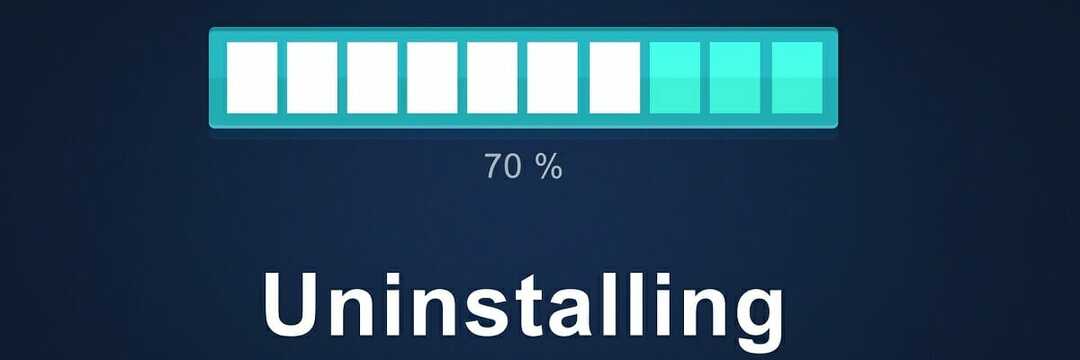Donanım sorunları bu soruna neden olabilir
- Lenovo dizüstü bilgisayar güç ışığının yanıp sönmesi ancak açılmaması bir dizi sorunu gösterebilir.
- Arızalı bir A/C adaptörü ve dizüstü bilgisayar pili soruna neden olabilir.
- Lenovo sıfırlama düğmesinin kullanılması, dizüstü bilgisayarın önyüklenmesine yardımcı olabilir.
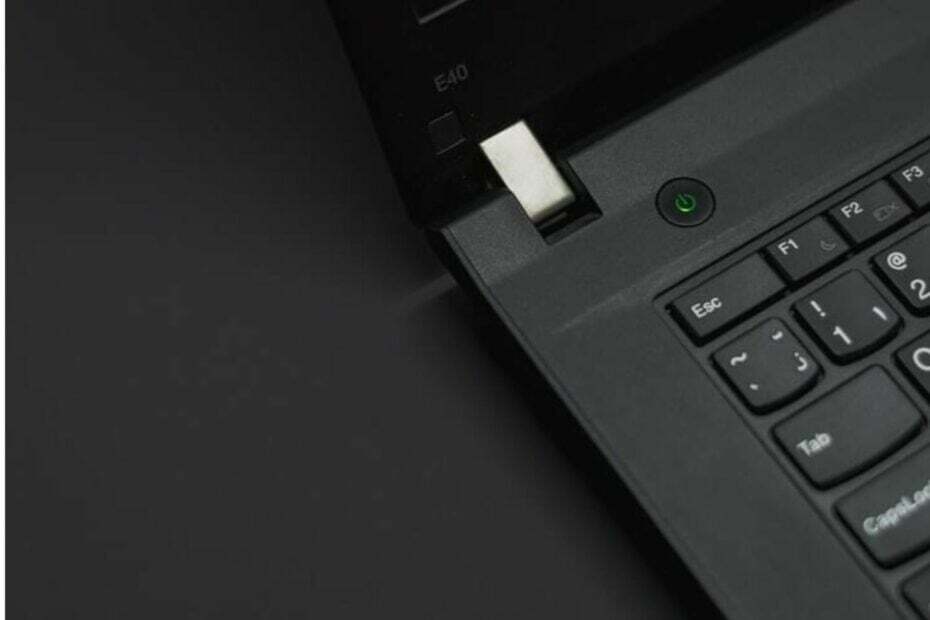
XİNDİRME DOSYASINI TIKLAYARAK KURULUM
Bu yazılım yaygın bilgisayar hatalarını onaracak, sizi dosya kaybından, kötü amaçlı yazılımdan, donanım arızasından koruyacak ve bilgisayarınızı maksimum performans için optimize edecektir. PC sorunlarını düzeltin ve virüsleri şimdi 3 kolay adımda kaldırın:
- Restoro PC Onarım Aracını İndirin Patentli Teknolojilerle gelen (patent mevcut Burada).
- Tıklamak Taramayı Başlat PC sorunlarına neden olabilecek Windows sorunlarını bulmak için.
- Tıklamak Hepsini tamir et bilgisayarınızın güvenliğini ve performansını etkileyen sorunları gidermek için.
- Restoro tarafından indirildi 0 bu ay okuyucular
Lenovo, şüphesiz piyasadaki en iyi dizüstü bilgisayarlardan biridir, ancak aynı zamanda ciddi sorunları vardır. Örneğin, kullanıcıların bildirdiği bir sorun, Lenovo dizüstü bilgisayar güç ışığının yanıp sönmesi, ancak açılmaması ve bu durumun kullanımını imkansız hale getirmesidir.
Diğer bir endişe ise, kalıcı Lenovo BitLocker sorunları kullanıcıların deneyimlediği
Bu sorun, hasarlı bir dizüstü bilgisayar pili nedeniyle oluşur. Ne zaman pil sağlam değil, dizüstü bilgisayarı çalıştıracak güç olmadan yalnızca yanıp sönen ışığı çalıştırabilir.
Ayrıca, kullanıcıların soruna neden olabilecek göz önünde bulundurabilecekleri başka faktörler de vardır. Bazıları:
- Arızalı AC adaptörü – Lenovo dizüstü bilgisayarınızı şarj etmek için kullanılan AC adaptörü arızalı olduğunda, dizüstü bilgisayar pili şarj olmuyor olması gerektiği gibi. Sisteme veya dizüstü bilgisayara güç sağlamaktan sorumlu diğer işlevlere zarar verebilir.
- Pil düzgün takılmamış – Anakart veya panel üzerindeki pil konektörü doğru şekilde bağlanmalıdır. Pilin dizüstü bilgisayarı çalıştırmak için tam kapasiteye sahip olmamasına ve bunun sonucunda güç ışığının yanıp sönmesine neden olabilir.
- Donanım sorunları – Sorunun donanım sorunlarından kaynaklanma olasılığı vardır. GPU, anakart vb. sağlam olmadığında, Lenovo dizüstü bilgisayar güç ışığının yanıp sönmesi ancak açılmaması gibi endişelere neden olabilir.
Yine de, bu nedenler çeşitli Lenovo dizüstü bilgisayarlarda farklılık gösterebilir. Bu nedenle, Lenovo dizüstü bilgisayarınızın açılmasını sağlamak için ne yapmanız gerektiğini size göstereceğiz.
Gelişmiş düzeltmeleri denemeden önce aşağıdaki ön kontrolleri yapın:
- Lenovo dizüstü bilgisayarınızı güç kaynağından çıkarın ve başka bir elektrik prizine geçin.
- USB sürücüler gibi harici aygıtları dizüstü bilgisayardan çıkarın.
Dizüstü bilgisayar aynı şekilde davranmaya devam ederse aşağıdaki çözümlerle devam edin:
1. Gücü boşaltın ve dizüstü bilgisayarı açın
- Lenovo dizüstü bilgisayarın fişini prizden çekin. güç kaynak.
- Kaldır piller ayrılabilirlerse dizüstü bilgisayarın.
- basın ve basılı tutun güç 30 saniye boyunca düğme

- Pili tekrar dizüstü bilgisayara takın ve düğmesine basın. güç açmak için düğmesine basın.
Pil olmadan gücü boşaltmak yardımcı olacaktır BIOS'u sıfırla ve normal şekilde çalışmamasına neden olabilecek güç artıklarını boşaltın.
2. Lenovo sıfırlama düğmesini kullanın
- Lenovo dizüstü bilgisayarı güç kaynağından çıkarın.
- Küçük bir düz iğne alın ve Acil Durum Sıfırlama Deliği dizüstü bilgisayarınızda veya nerede olduğunu kontrol etmek için kullanım kılavuzuna bakın.
- aşağı basın Sıfırla pim ile on saniye boyunca düğmesine basın.

- basın güç açmak için düğmesine basın.
Uzman ipucu:
SPONSORLU
Özellikle bozuk depolar veya eksik Windows dosyaları söz konusu olduğunda, bazı bilgisayar sorunlarının üstesinden gelmek zordur. Bir hatayı düzeltmekte sorun yaşıyorsanız, sisteminiz kısmen bozuk olabilir.
Makinenizi tarayacak ve hatanın ne olduğunu belirleyecek bir araç olan Restoro'yu kurmanızı öneririz.
buraya tıklayın indirmek ve onarmaya başlamak için.
Acil Durum Sıfırlama düğmesi, devam etmekte olan veya aniden durmuş olabilecek tüm etkinlikleri kapatarak dizüstü bilgisayarın temizlenip önyükleme yapmasına neden olur.
3. Başka bir A/C adaptörüne geçin
Sorun, arızalı bir A/C adaptörü nedeniyle oluşabilir. pili şarj edemiyorum.
Bu nedenle, A/C adaptörünü başka bir dizüstü bilgisayarla mükemmel şekilde çalışan yenisiyle değiştirmek, herhangi bir sorun olup olmadığını tespit etmeye yardımcı olacaktır.
- AMDRSServ.exe: Nedir ve 7 Kolay Adımda Nasıl Onarılır
- 0x00000b11: Windows 10 ve 11'de Bu Hata Nasıl Düzeltilir
- Lenovo Dizüstü Bilgisayar Siyah Ekranı: 5 Adımda Nasıl Onarılır
- Hata 0x80029c4a Nedir ve Nasıl Hızlı Bir Şekilde Düzeltilir
- 6 Adımda 0xc19001e1 Windows Update Hatası Nasıl Düzeltilir
4. Lenovo NOVO düğmesini kullanın
NOVO düğmesi küçük bir deliğin içindedir. Yanında baş aşağı bir U gibi görünen bir geri ok ile TANIMLANABİLİR.
- basın ve basılı tutun güç düğmesini 10 saniye basılı tutun.
- bulun NOVO yanındaki ilik güç düğme veya dizüstü bilgisayarın yan tarafında.

- Düz bir pim alın ve NOVO düğmesine girmek için Lenovo Kurtarma Modu.
- seçin Sistem kurtarma NOVO menüsündeki seçenek.

Dizüstü bilgisayarınızın açılmasını bekleyin. NOVO düğmesi, sistemi açarken sorun yaşadığınızda sistemin Kurtarma Moduna alınmasına yardımcı olur.
5. Pili Kontrol Edin
- Lenovo dizüstü bilgisayarın fişini prizden çekin. priz.
- Kaldır pil ayrılabilirlerse dizüstü bilgisayarın.

- AC adaptörünü dizüstü bilgisayara bağlayın.
olup olmadığını kontrol edin dizüstü bilgisayar fişten çekildiğinde çalışır. Dizüstü bilgisayar yalnızca A/C adaptörü takılıyken açılıyorsa, soruna pil neden oluyor demektir.
Yine de, sorunu çözmenize ve Lenovo dizüstü bilgisayarınızı düzeltmenize yardımcı olması için bu alanda uzman bir kişiye danışmanızı öneririz. Bunun yerine, yardım için üreticinize başvurabilirsiniz.
Kullanıcılar ilginizi çekebilir Lenovo IdeaPad 320'de klavye sorunlarını düzeltme çalışmıyorsa.
Ayrıca, kontrol edebilirsiniz Lenovo dokunmatik ekranı çalışmıyor nasıl düzeltilir birkaç adımda.
Hâlâ sorun mu yaşıyorsunuz? Bunları bu araçla düzeltin:
SPONSORLU
Yukarıdaki öneriler sorununuzu çözmediyse, bilgisayarınızda daha derin Windows sorunları olabilir. Öneririz bu PC Onarım aracını indirme (TrustPilot.com'da Harika olarak derecelendirildi) bunları kolayca ele almak için. Kurulumdan sonra, sadece tıklayın Taramayı Başlat düğmesine ve ardından düğmesine basın Hepsini tamir et.